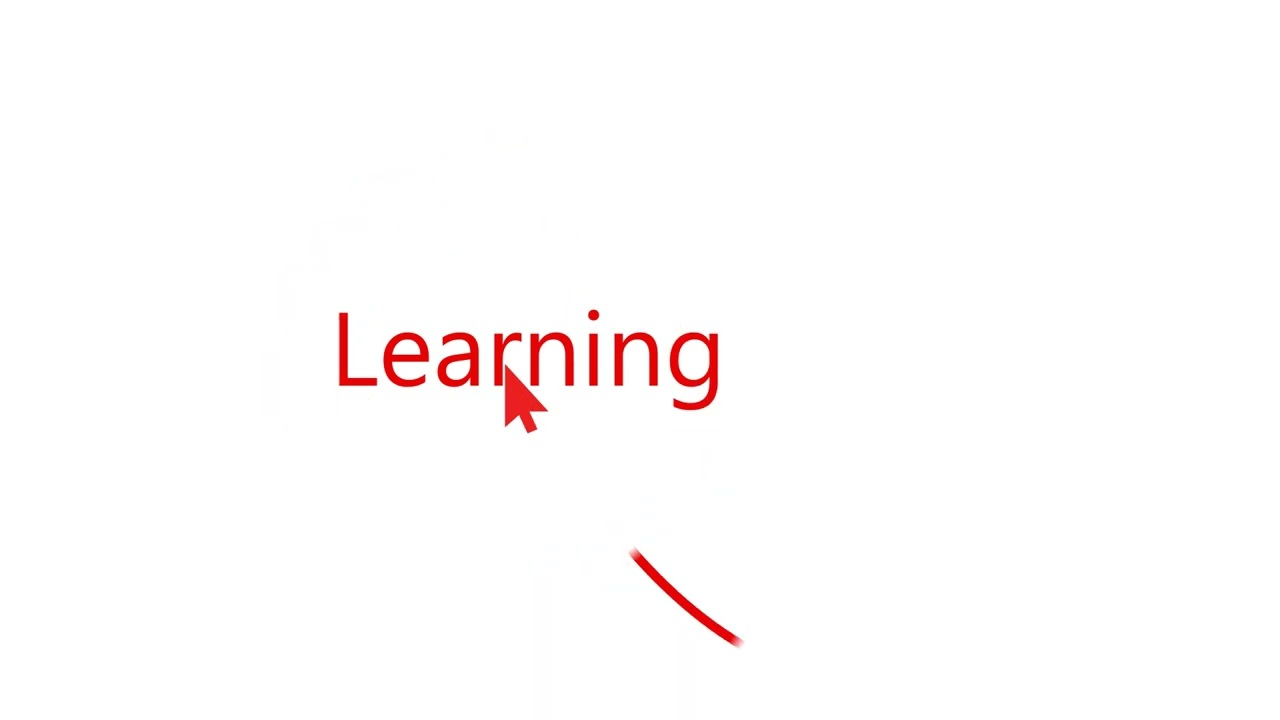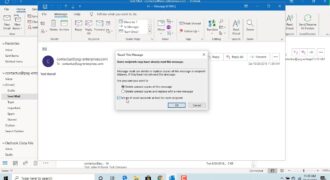Richiamare una mail in Outlook 365 significa annullare l’invio di un’email già inviata. Questa funzione può essere utile se si è inviata accidentalmente un’email a una persona sbagliata o se si è dimenticato di allegare un file importante. Tuttavia, affinché la funzione di richiamo email funzioni correttamente, è necessario che sia sia abilitata dal proprio amministratore di sistema e che il destinatario non abbia ancora aperto l’email. In questo articolo verranno forniti i passaggi necessari per richiamare una mail in Outlook 365.
Come recuperare una mail già inviata?
Se hai inviato una mail per errore o hai dimenticato di allegare un file importante, non disperare! Outlook 365 ti permette di richiamare la mail inviata, ma solo se rispetti determinati requisiti.
Passaggio 1: Apri Outlook 365
Prima di tutto, apri il tuo account Outlook 365 e vai nella cartella “Elementi inviati”.
Passaggio 2: Seleziona la mail da recuperare
Seleziona la mail che desideri recuperare. Tieni presente che puoi recuperare solo le mail inviate a utenti della stessa organizzazione o indirizzi email Office 365. Non è possibile richiamare le mail inviate a indirizzi esterni.
Passaggio 3: Clicca su “Richiama messaggio”
Clicca sulla scheda “Messaggio” e seleziona “Richiama messaggio”.
Passaggio 4: Scegli l’azione da eseguire
A questo punto, devi scegliere se vuoi eliminare la mail definitivamente o sostituirla con una nuova versione corretta. Tieni presente che se scegli di sostituire la mail, il destinatario riceverà solo la nuova versione e non quella originale.
Passaggio 5: Conferma l’azione
Infine, conferma l’azione selezionata cliccando su “OK”. Se hai scelto di sostituire la mail, ricordati di allegare il file mancante o correggere l’errore prima di inviare la nuova versione.
Ricorda che il successo del recupero della mail dipende dalla tempestività dell’azione. Se il destinatario ha già aperto la mail o se l’ha spostata dalla cartella “Posta in arrivo”, non sarà possibile richiamarla. In ogni caso, sii sempre attento prima di inviare una mail e controlla attentamente il contenuto e gli allegati per evitare errori e inconvenienti.
Come annullare l’invio di una mail su Outlook?
Se hai inviato una mail su Outlook 365 e ti sei accorto di aver commesso un errore o di aver dimenticato qualcosa di importante, non ti preoccupare: esiste una funzione per annullare l’invio della mail.
Passo 1: Apri la cartella “Elementi inviati” nella tua casella di posta.
Passo 2: Seleziona la mail che desideri annullare.
Passo 3: Nella barra multifunzione in alto, fai clic sulla voce “Messaggio” e poi su “Altri comandi”.
Passo 4: Seleziona “Richiama questo messaggio”.
Passo 5: Ti verrà chiesto se desideri eliminare la mail non letta o sostituirla con un nuovo messaggio. Se scegli di sostituire la mail, potrai correggere gli errori o aggiungere le informazioni mancanti.
Passo 6: Fai clic su “Invia” per inviare la mail corretta.
Ricorda che questa funzione funziona solo se il destinatario non ha ancora aperto la mail originale. In caso contrario, non potrai più annullare l’invio.
Nota: Questa funzione non è disponibile su tutte le versioni di Outlook, quindi assicurati di avere la versione giusta prima di tentare di richiamare una mail.
Come bloccare un’email già inviata su Outlook?
Se hai inviato un’email su Outlook 365 e hai immediatamente notato di aver commesso un errore, come ad esempio inviarla alla persona sbagliata o con informazioni errate, ti chiederai “come posso richiamare questa email”? Ecco i passaggi principali per bloccare un’email già inviata su Outlook.
Passo 1
Apri Outlook 365 e vai nella cartella “Elementi inviati”. Trova l’email che vuoi bloccare e aprila.
Passo 2
Clicca sulla scheda “Messaggio” e seleziona “Altre opzioni”.
Passo 3
In “Altre opzioni”, seleziona “Richiama questo messaggio”.
Passo 4
Scegli se vuoi cancellare definitivamente il messaggio o sostituirlo con un nuovo messaggio. Se scegli di sostituire il messaggio, puoi aprire il nuovo messaggio, correggere gli errori e inviarlo nuovamente.
Ricorda che questa funzione non è garantita al 100% e ci sono alcune ragioni per cui il richiamo potrebbe non funzionare. Ad esempio, se il destinatario ha già aperto l’email, non sarà possibile richiamarla. Inoltre, se il destinatario ha configurato Outlook per inoltrare automaticamente le email al proprio indirizzo di posta elettronica personale, non sarà possibile richiamare il messaggio.
Per evitare errori, sempre meglio fare attenzione quando si inviano email e controllare più volte il destinatario, l’oggetto e il contenuto. Se non sei sicuro di ciò che stai inviando, è meglio aspettare e rileggere l’email dopo un po’ di tempo o chiedere a un collega di controllarla prima di inviarla.
Cancellare un messaggio dalla Posta in uscita di Outlook: ecco come fare
Se hai inviato un’email che non avresti dovuto inviare, o che contiene errori o informazioni sbagliate, potresti voler cancellarla dalla Posta in uscita di Outlook. Ecco come fare:
- Apri Outlook e vai alla Posta in uscita.
- Trova il messaggio che desideri cancellare.
- Fai clic con il tasto destro del mouse sul messaggio e seleziona “Annulla invio” dal menu a comparsa.
- Seleziona “Cancellare questo messaggio non inviato” e fai clic su “OK”.
- Il messaggio verrà rimosso dalla Posta in uscita e non verrà inviato.
Se invece il messaggio è già stato inviato, non c’è modo di annullare l’invio. Tuttavia, puoi provare a richiamare la mail utilizzando la funzione “Richiama questo messaggio” di Outlook. Per saperne di più su come fare, leggi il nostro articolo su Come richiamare una mail Outlook 365.